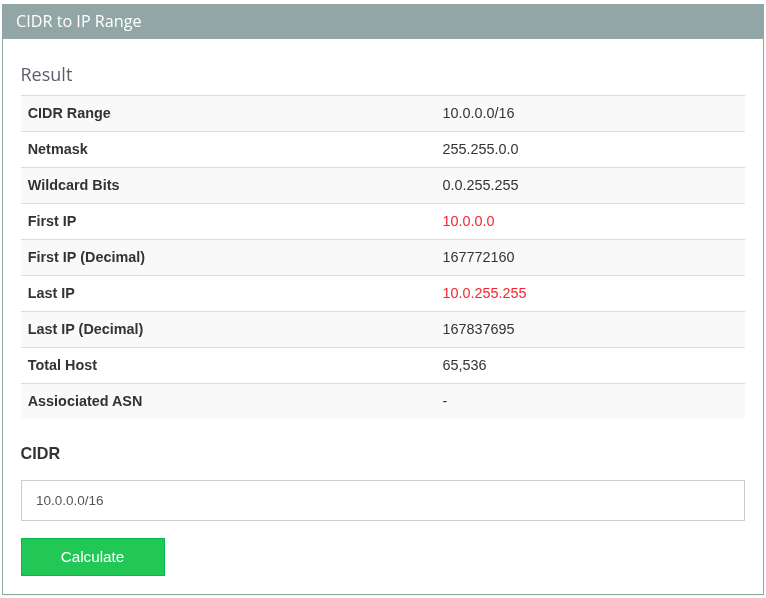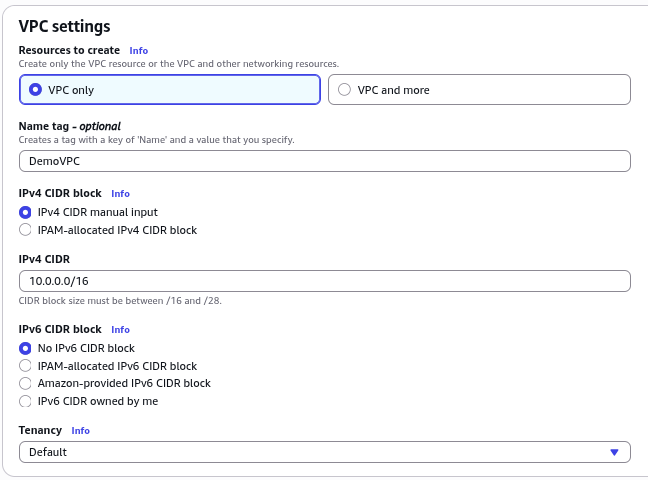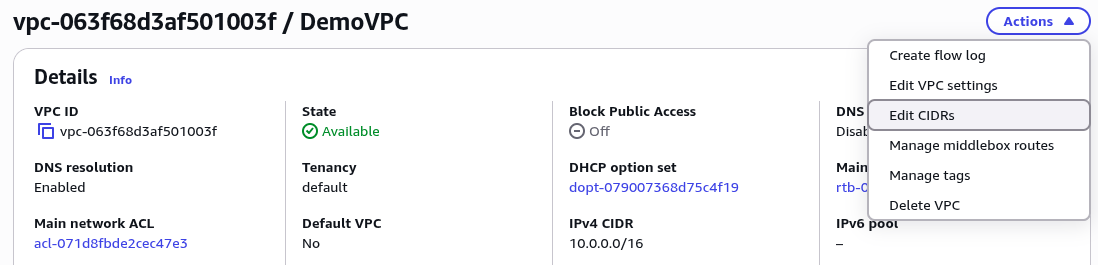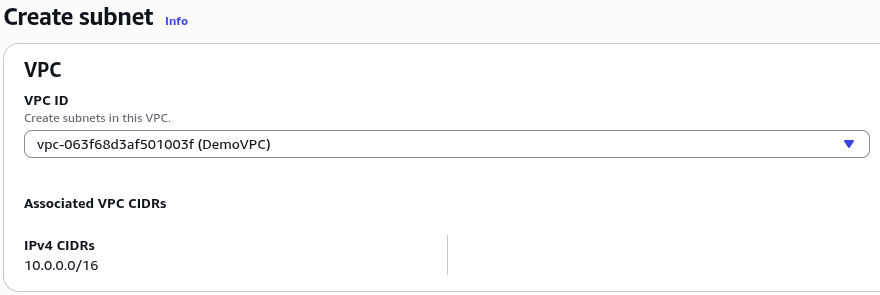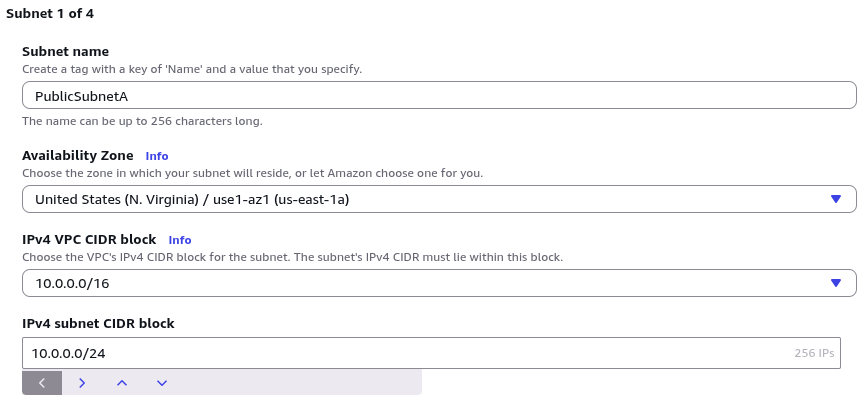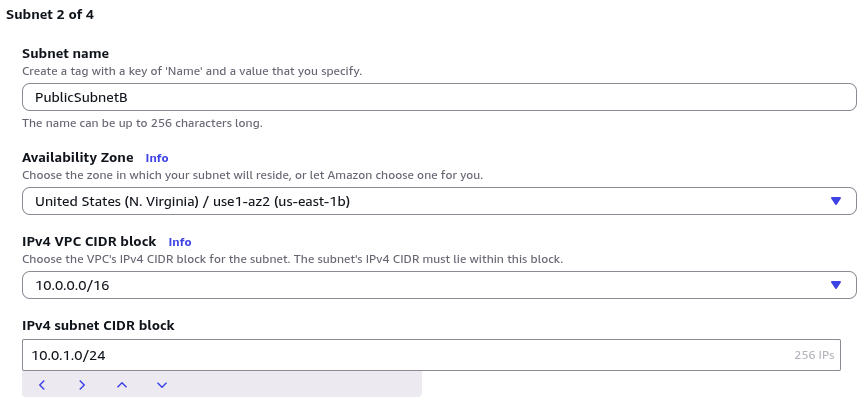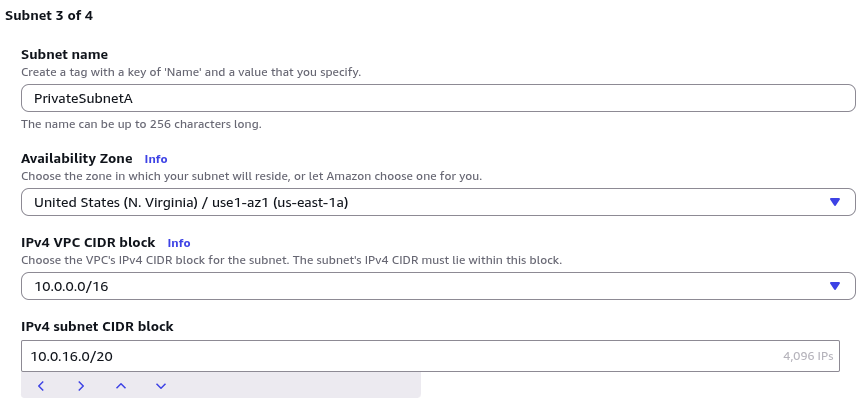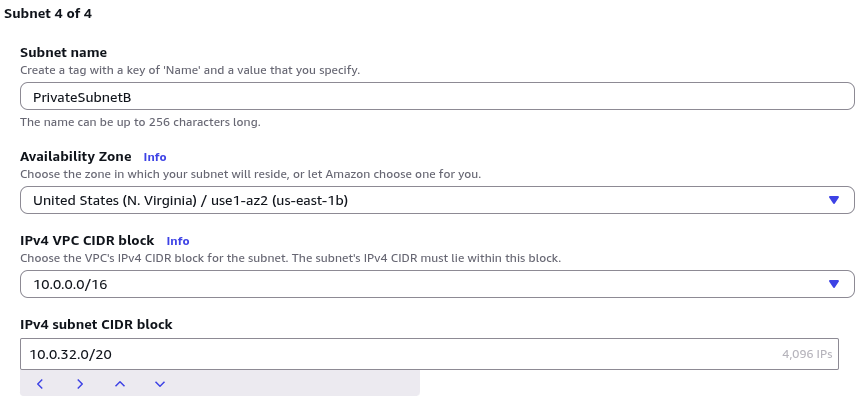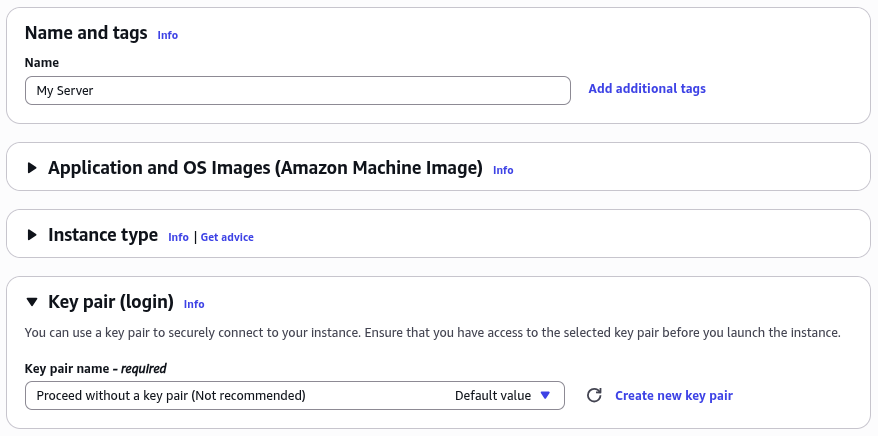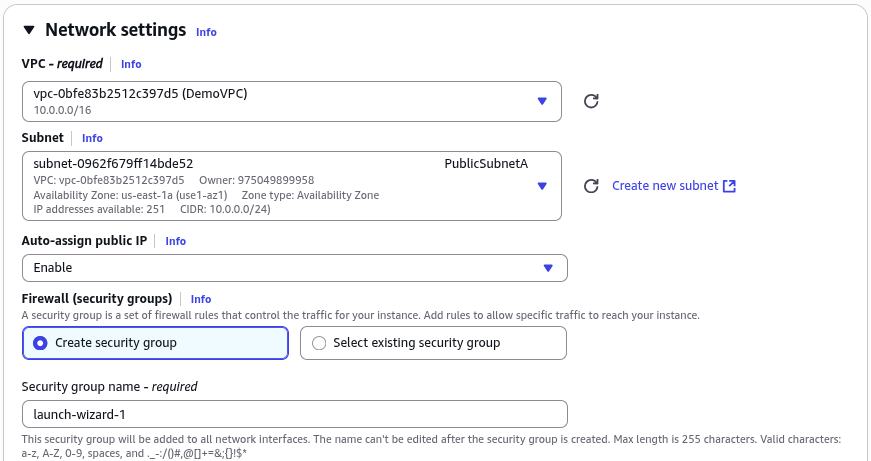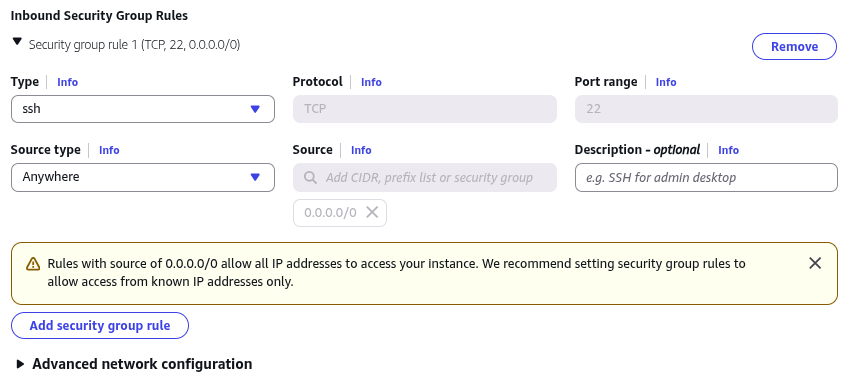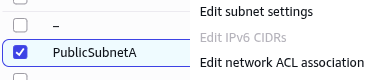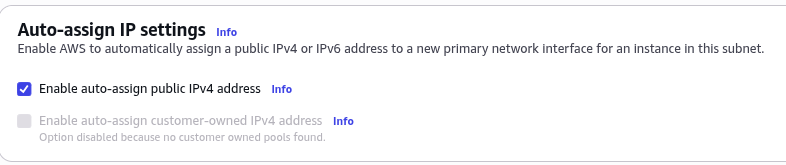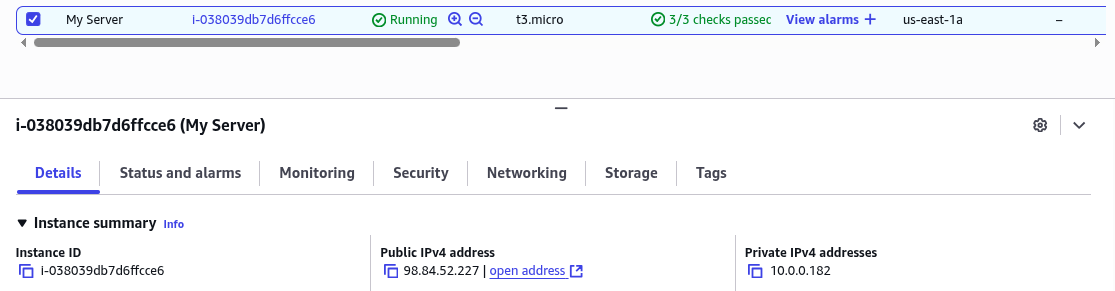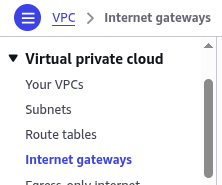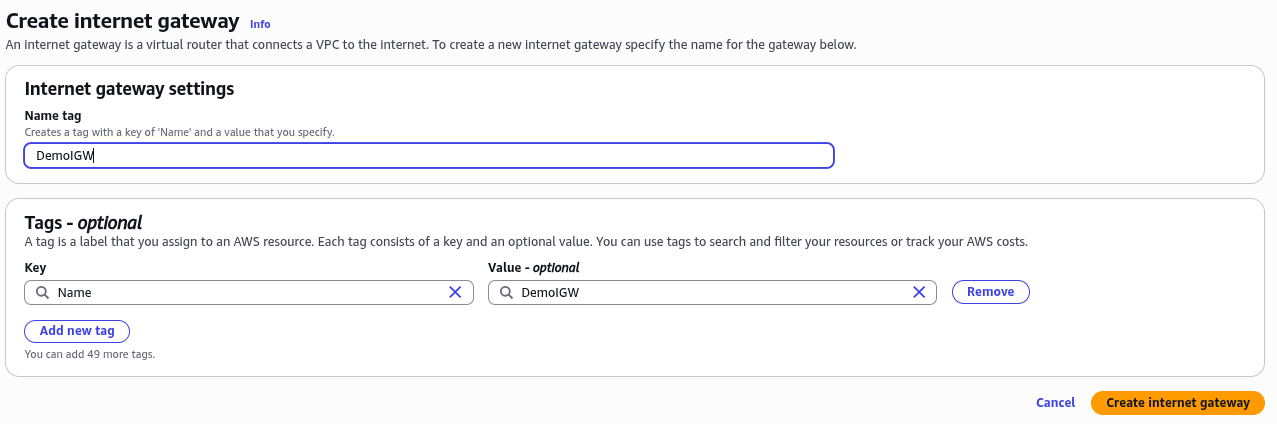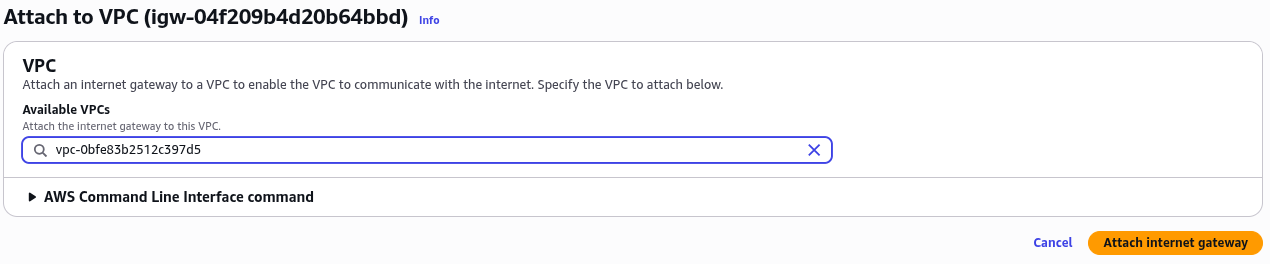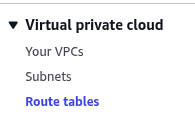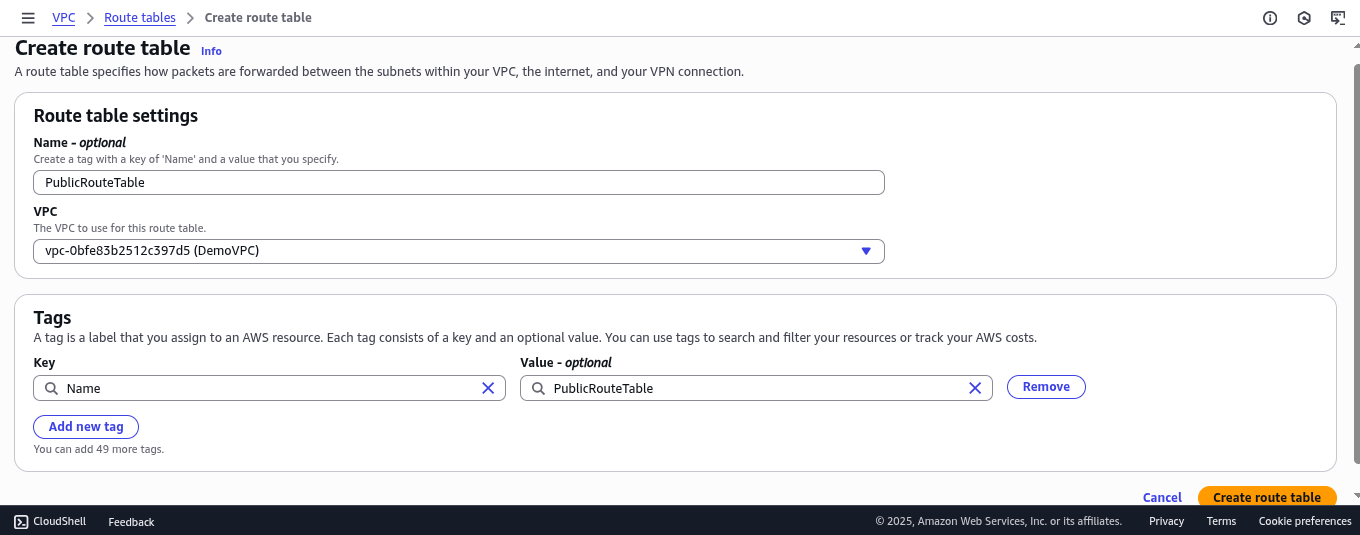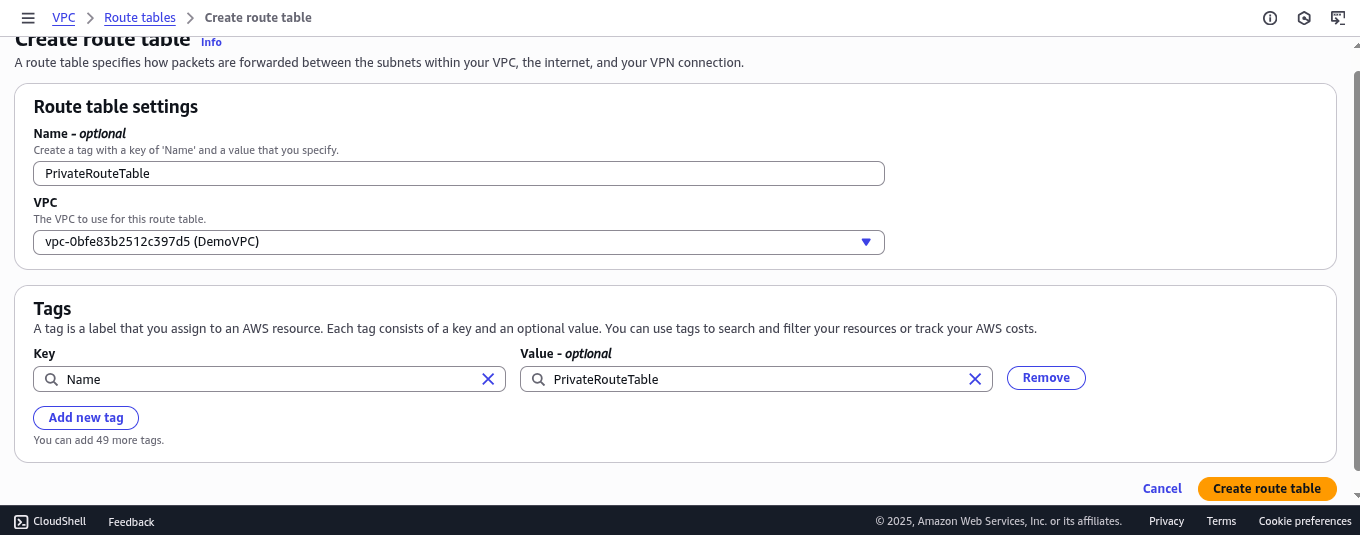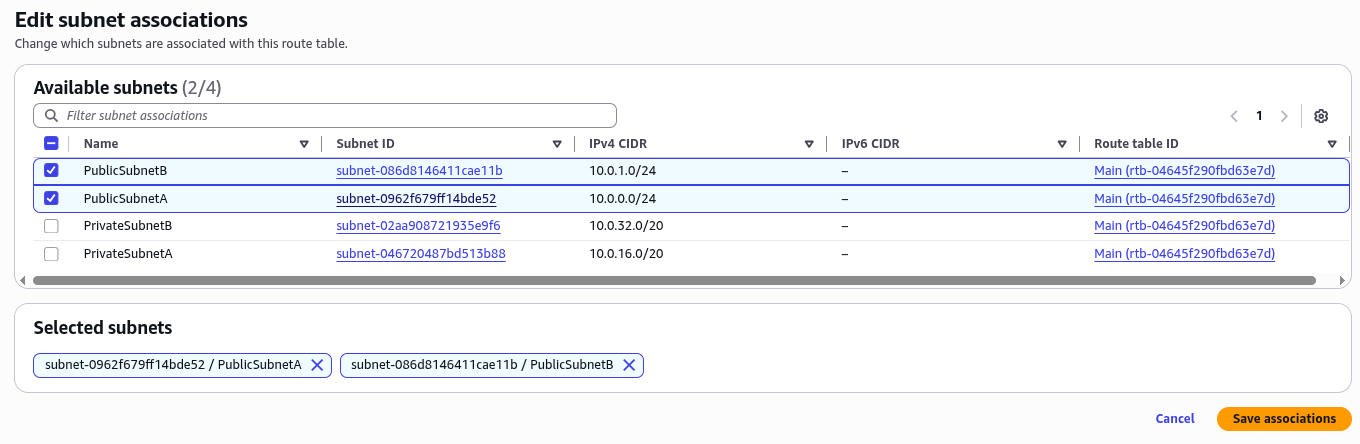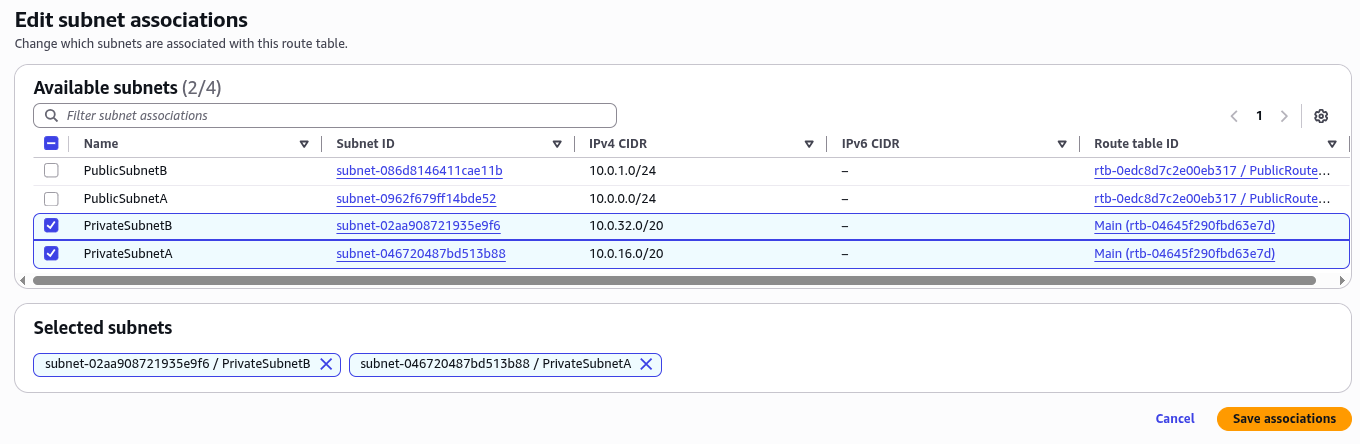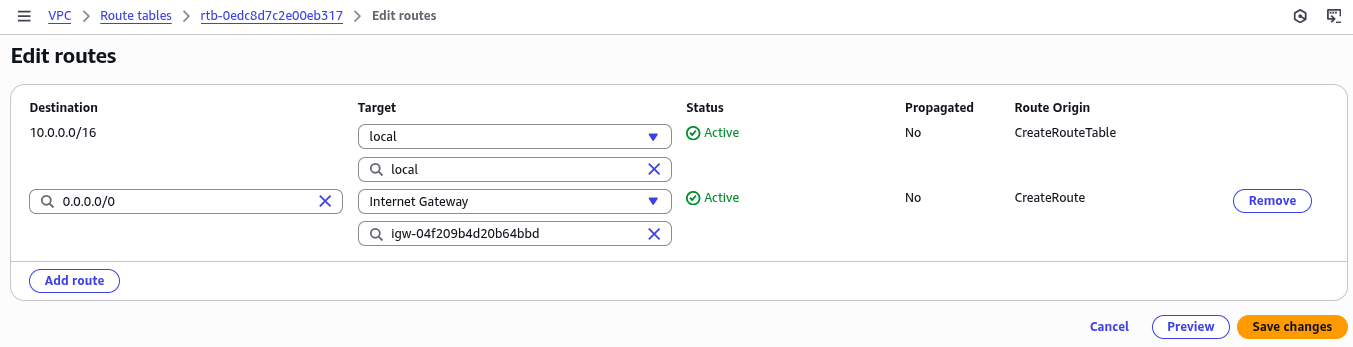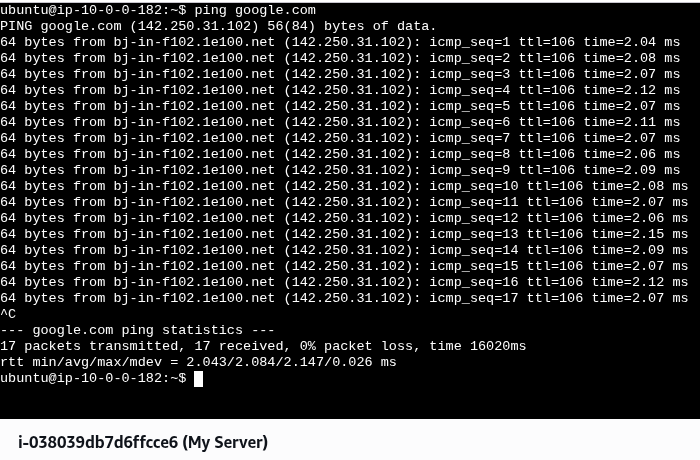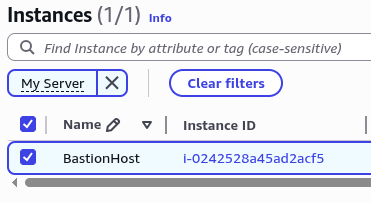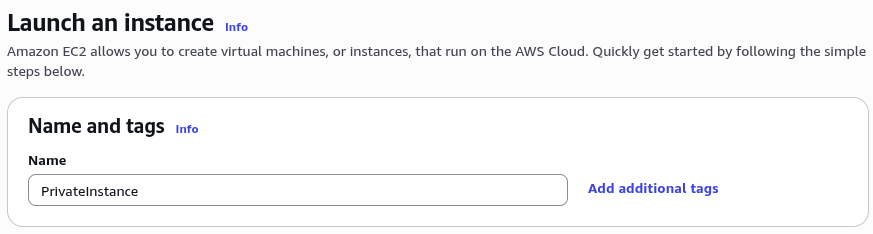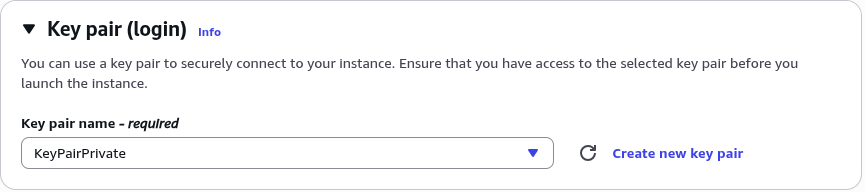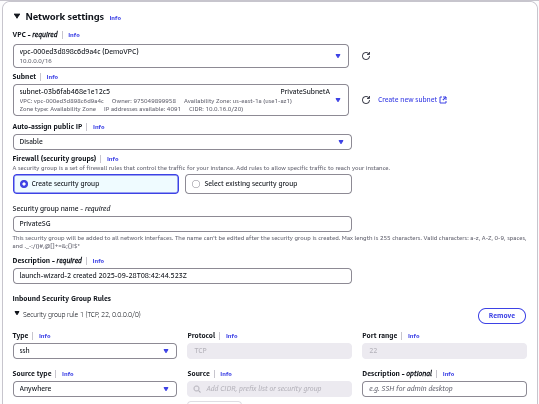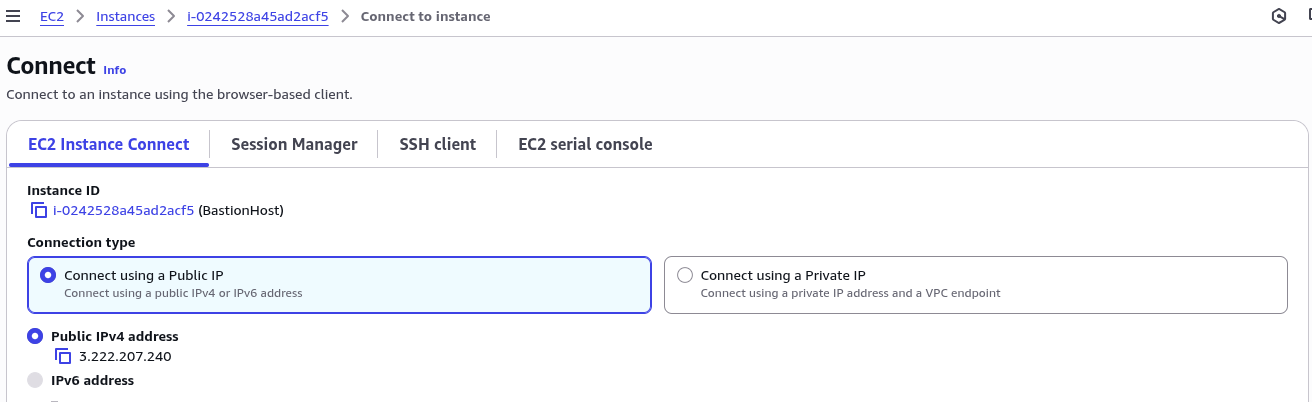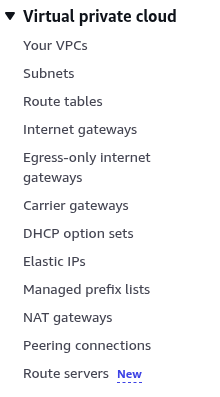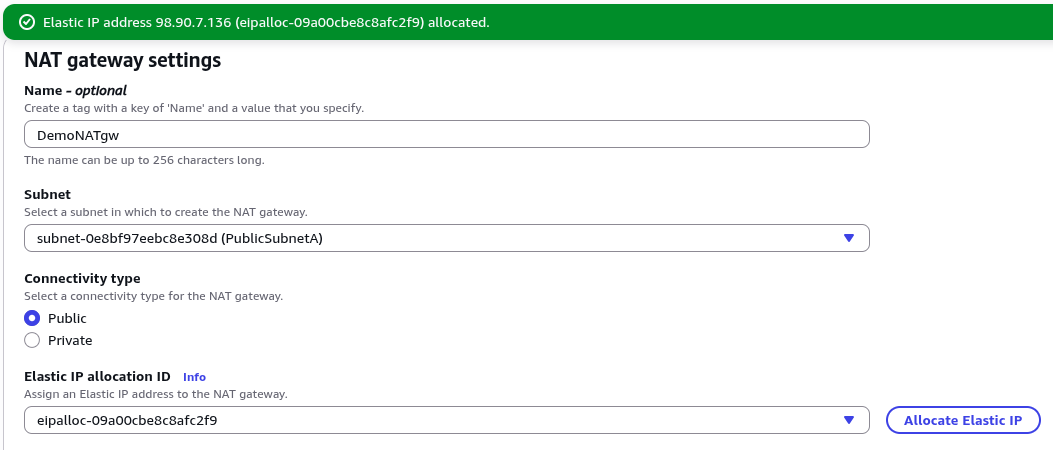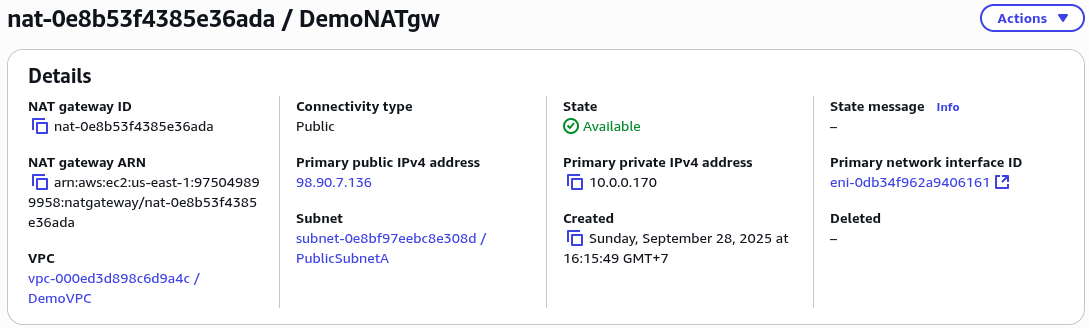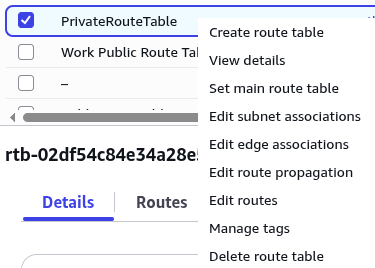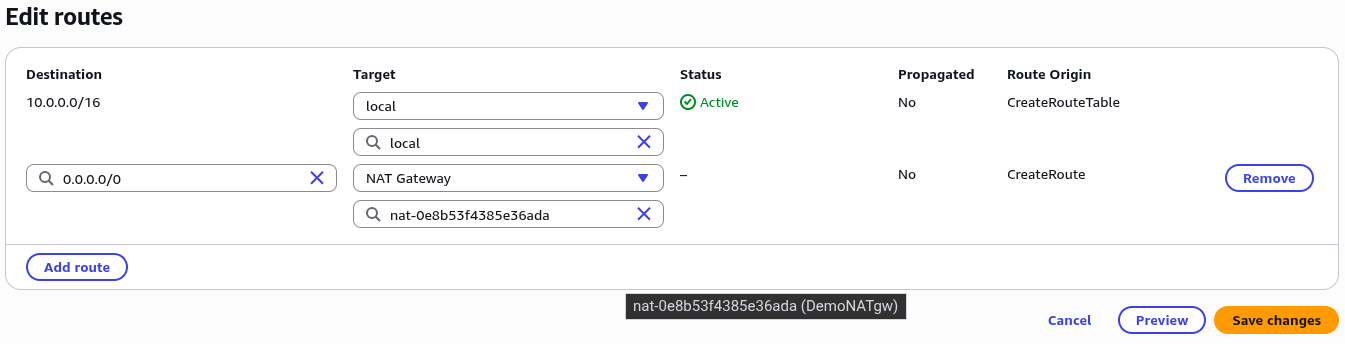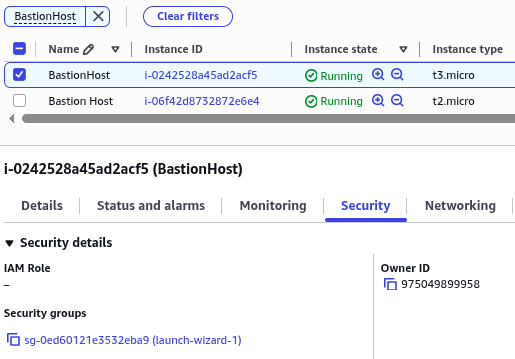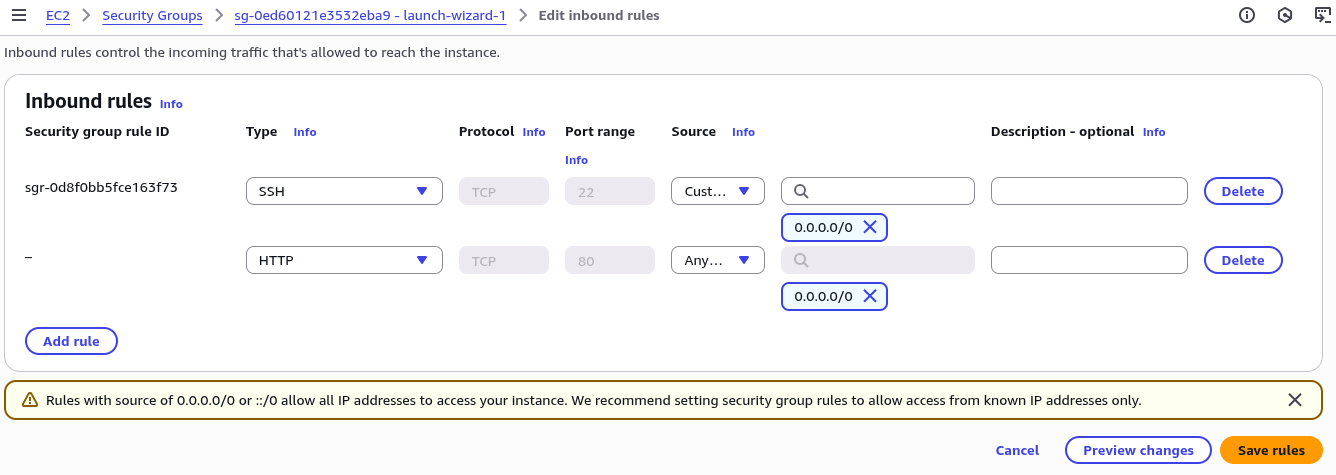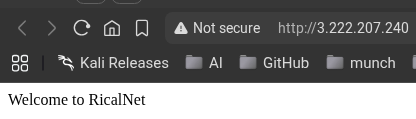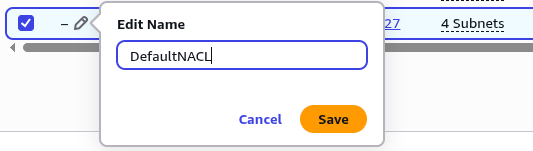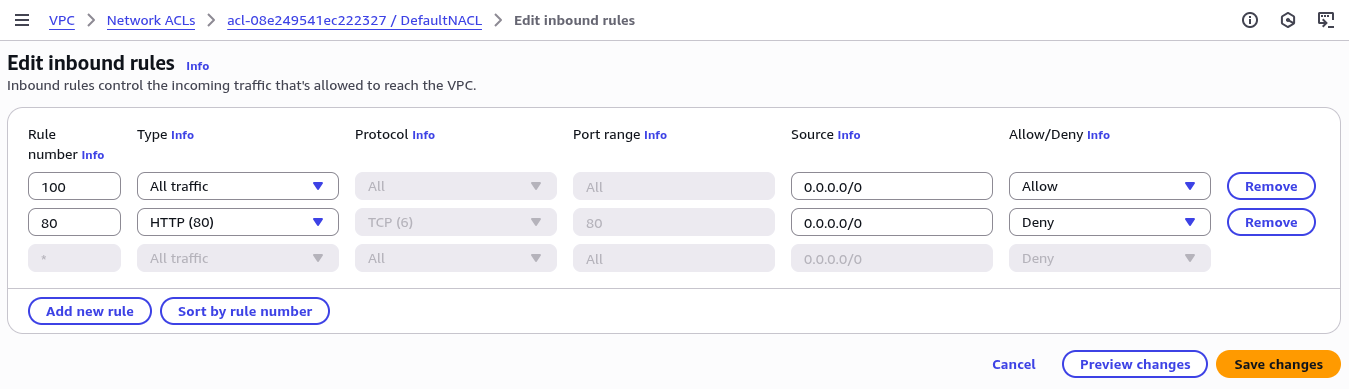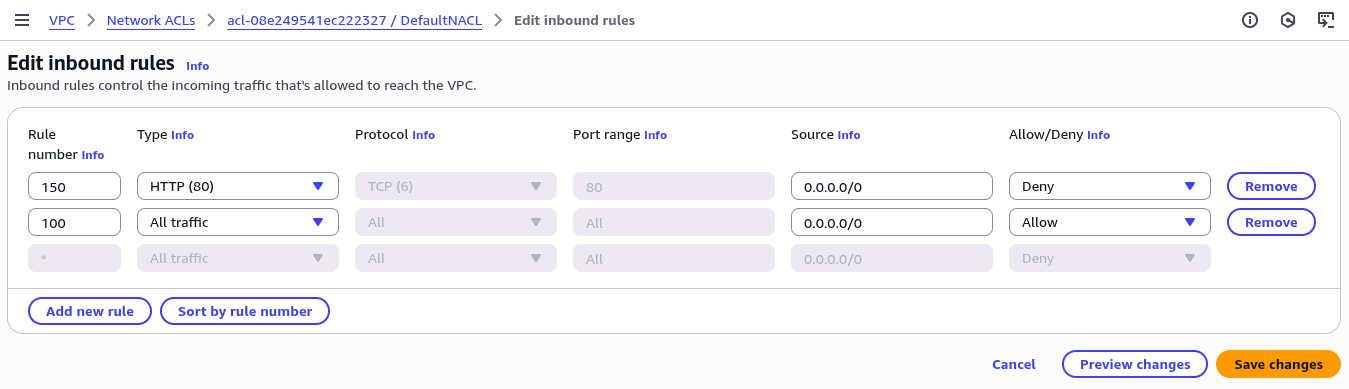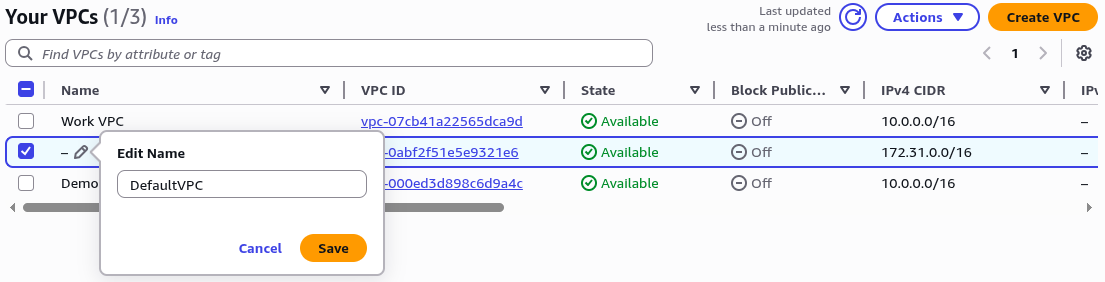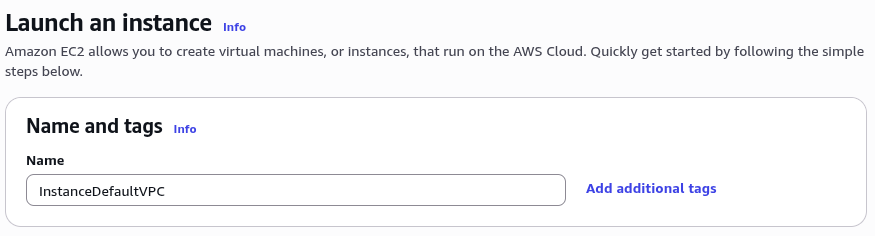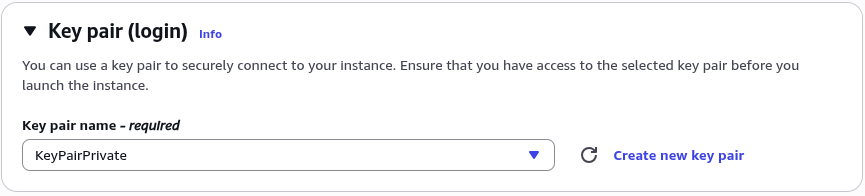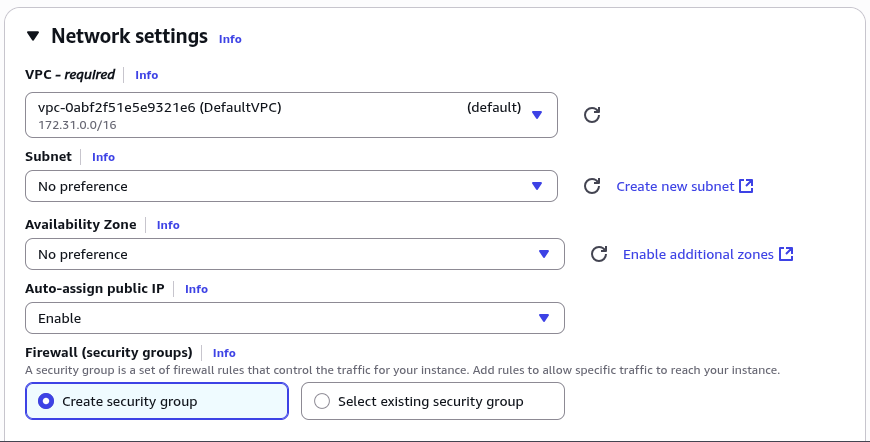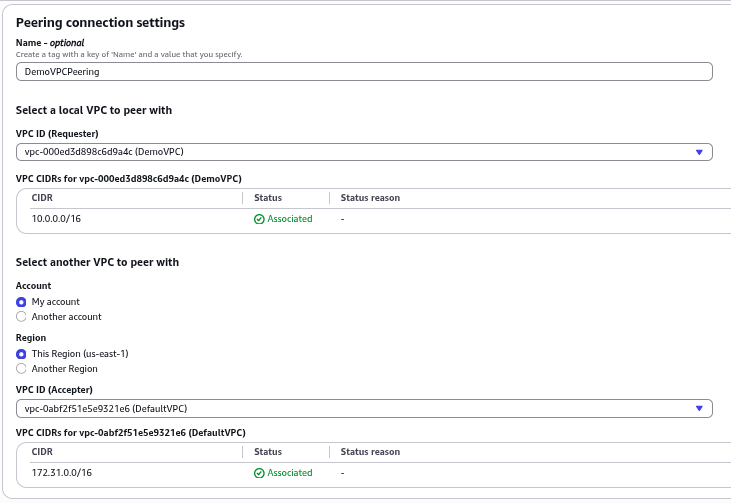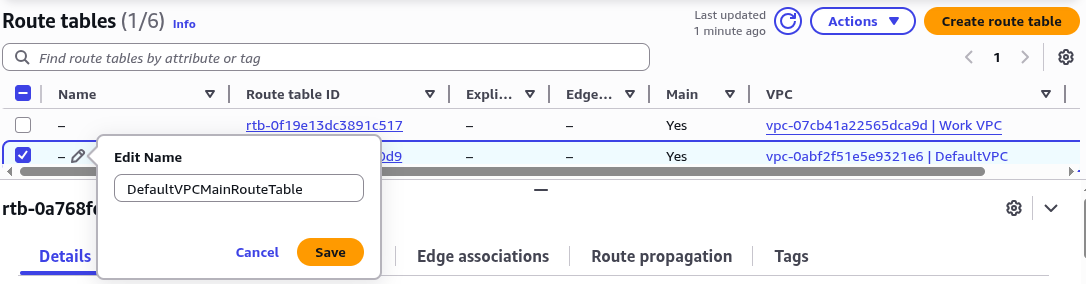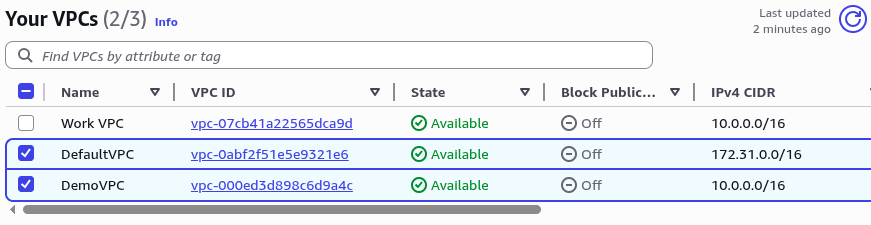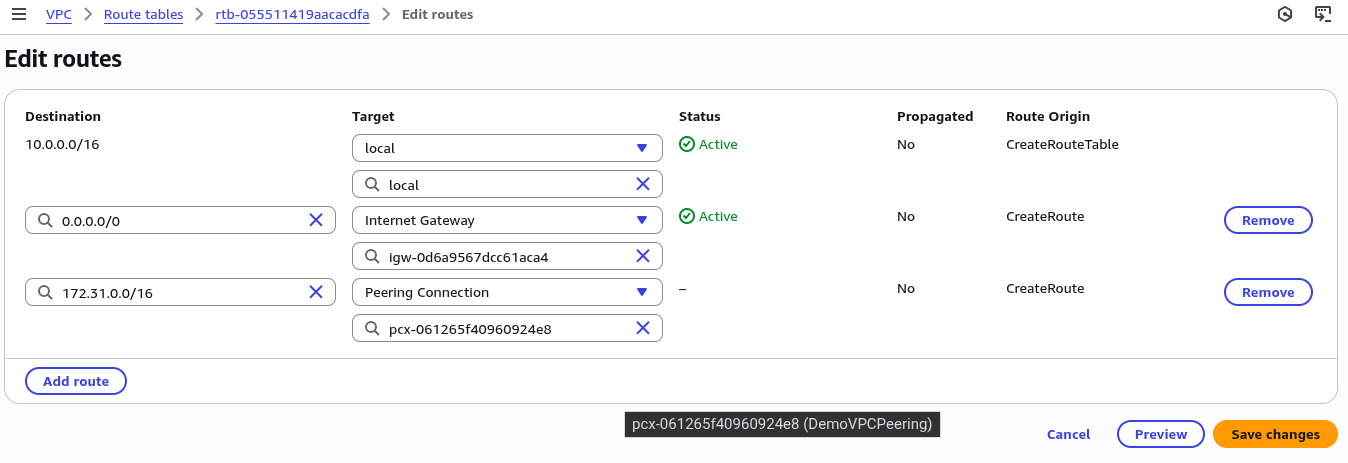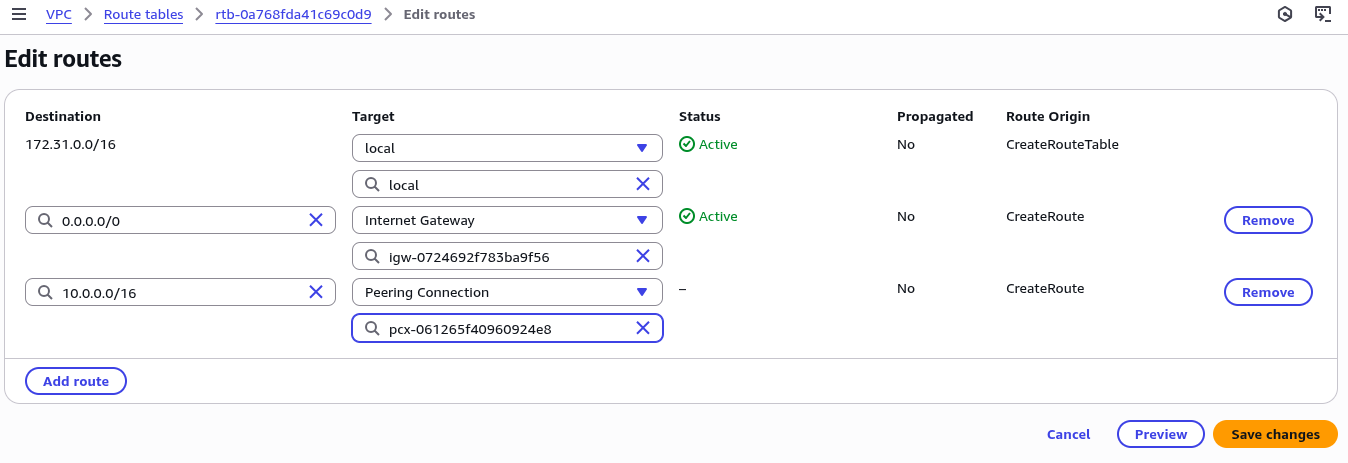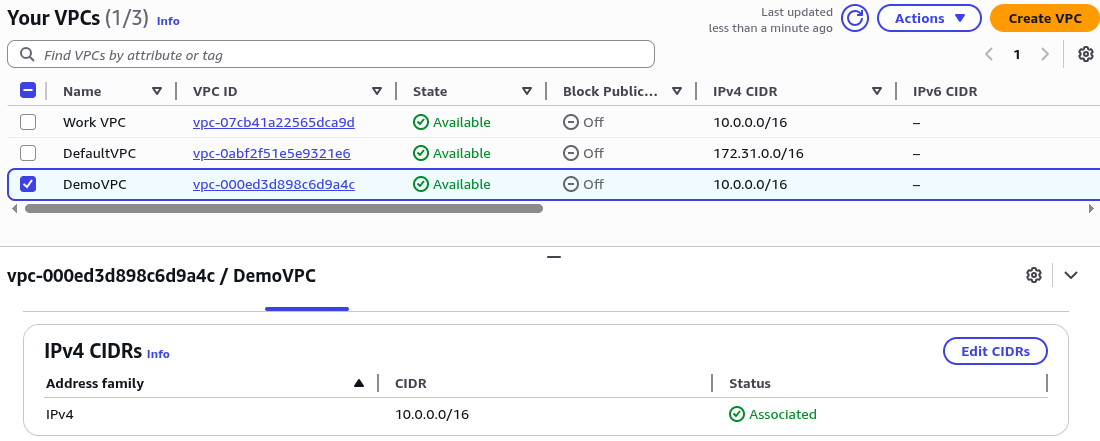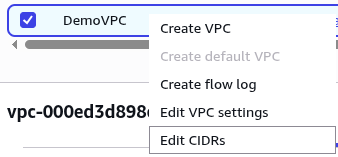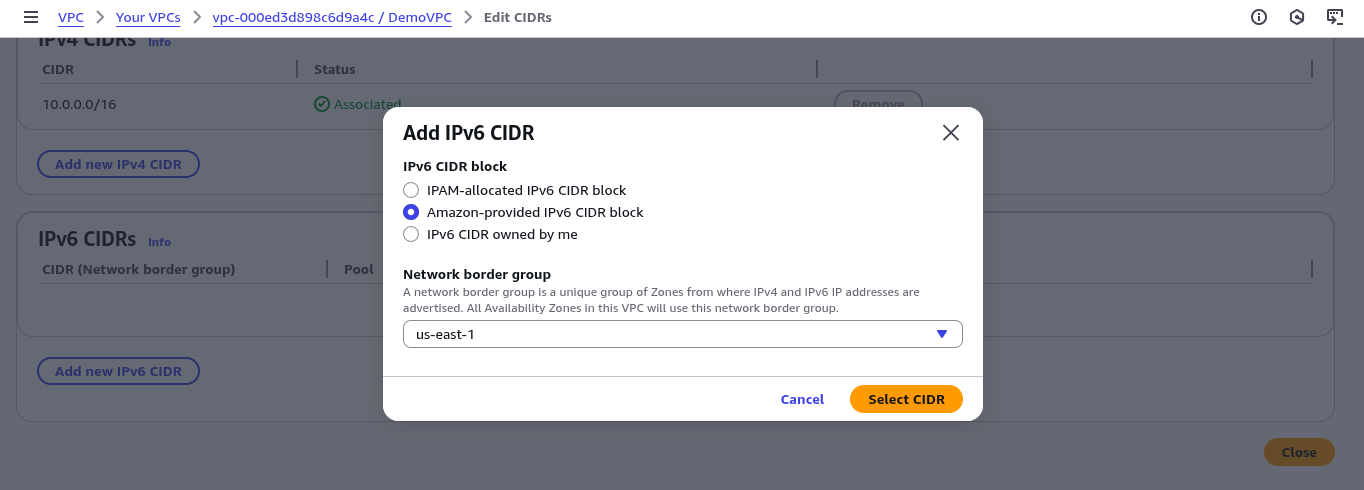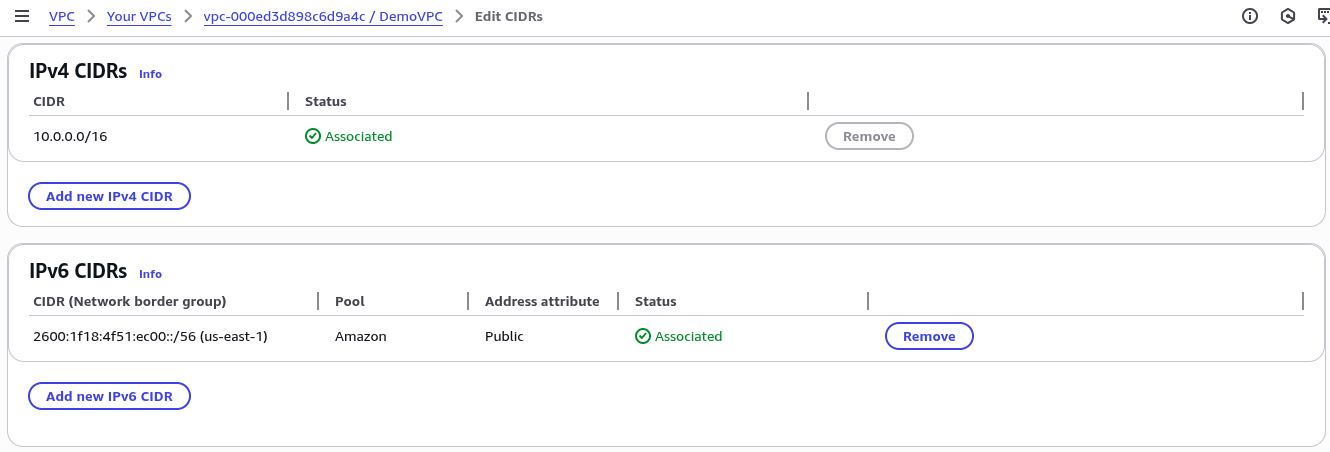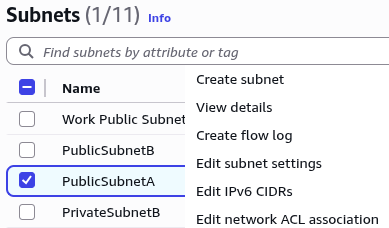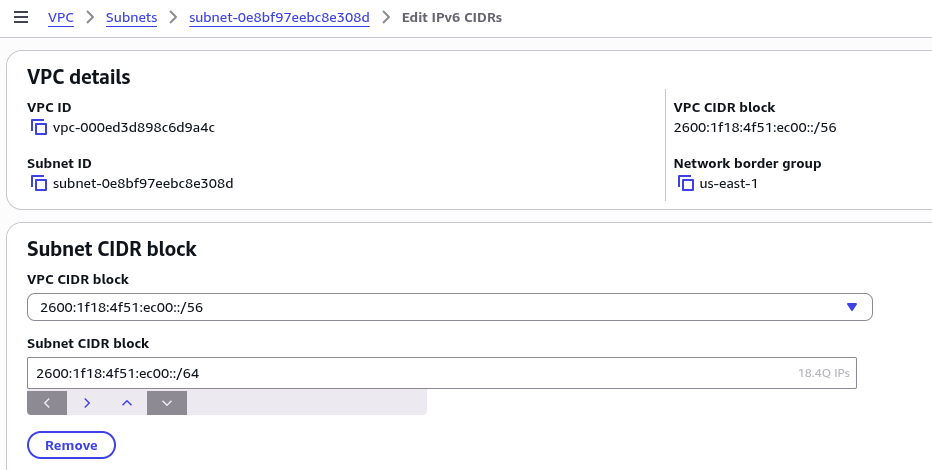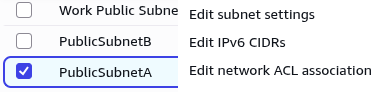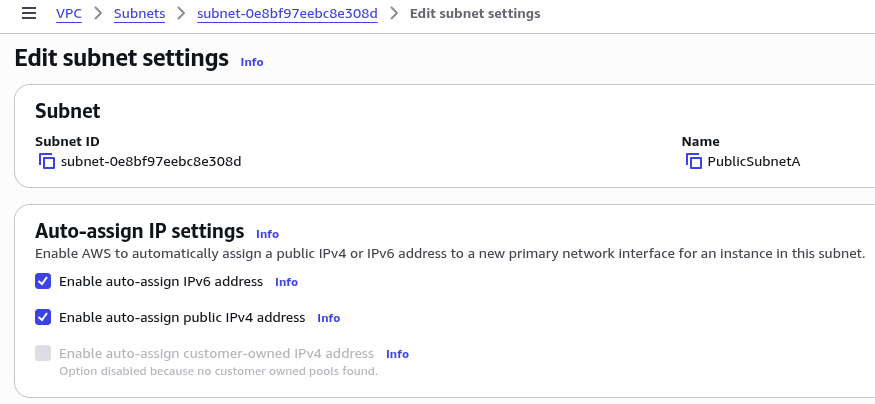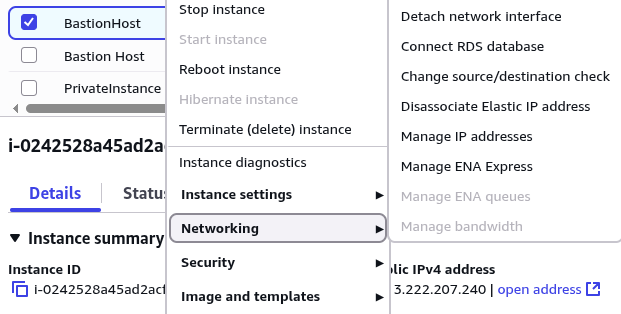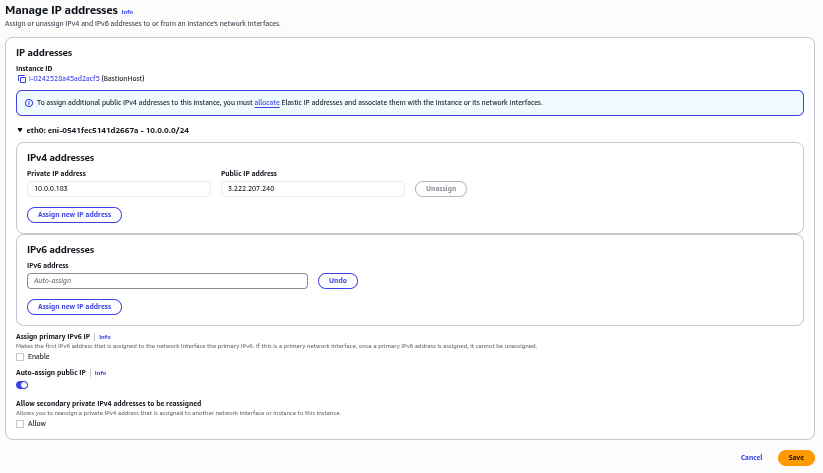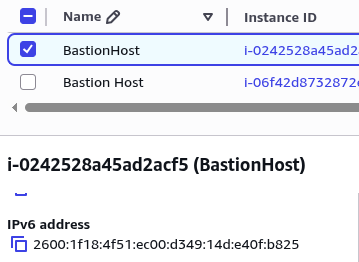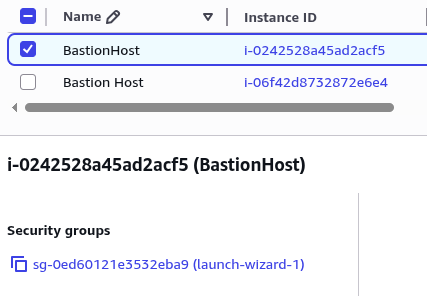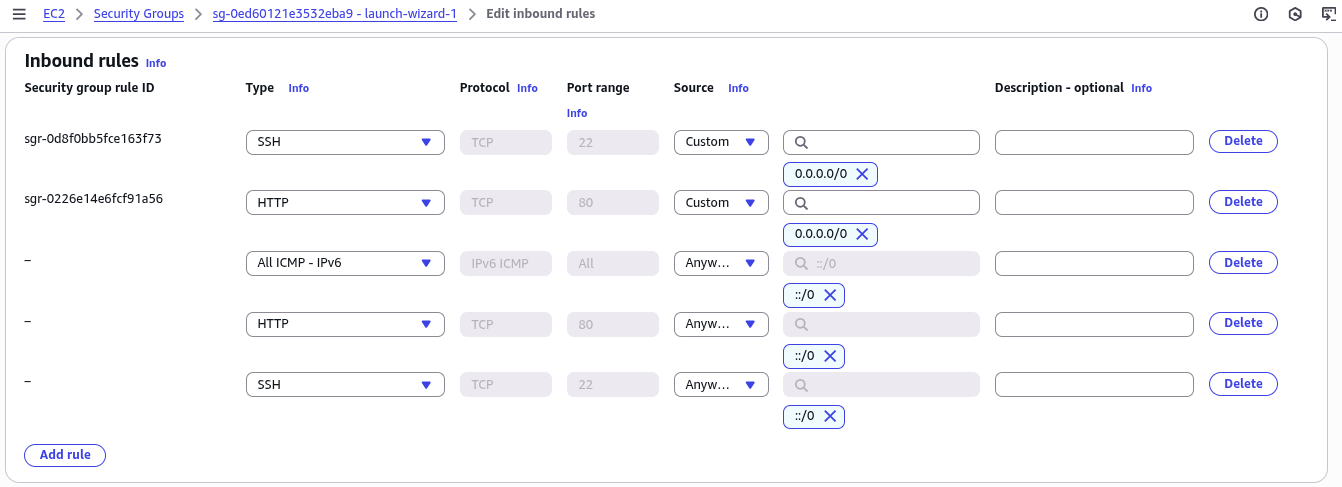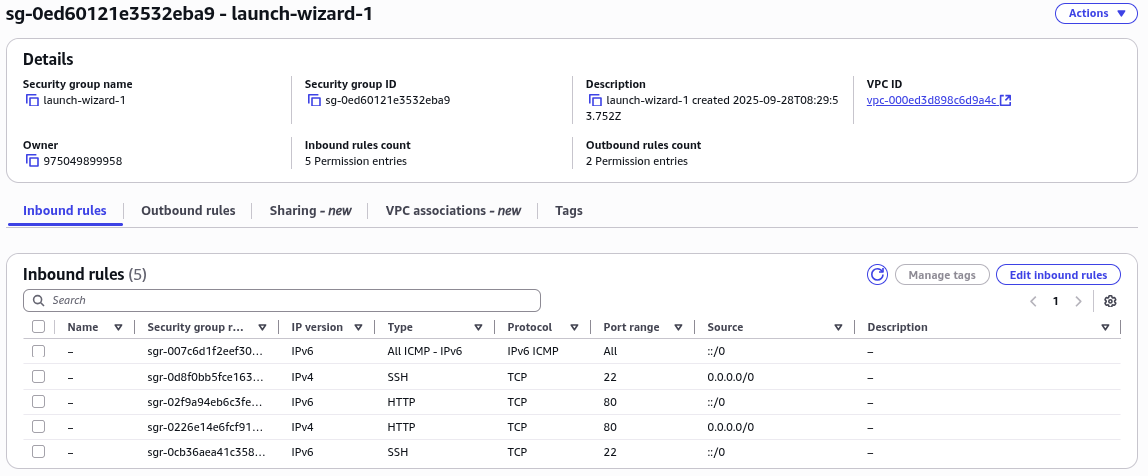Membangun Infrastruktur Cloud AWS dengan Keamanan Berlapis
Implementasi praktis Amazon VPC, segmentasi subnet, Bastion Host untuk akses terjamin, NAT Gateway untuk koneksi internet terbatas, serta konfigurasi NACL, Security Group, VPC Peering, dan IPv6.
Pembuatan Amazon VPC
Mengakses Layanan VPC
Proses konfigurasi dimulai dengan mengakses konsol layanan Amazon VPC melalui AWS Management Console. Pengguna dapat membuat VPC baru dengan menentukan parameter jaringan sesuai kebutuhan.
Konfigurasi Blok CIDR
Blok CIDR (Classless Inter-Domain Routing) menentukan rentang alamat IP privat yang akan digunakan dalam VPC. AWS mendukung blok CIDR antara /16 hingga /28, dengan /16 menyediakan hingga 65.536 alamat IP. Pakar keamanan merekomendasikan penggunaan rentang IP privat RFC 1918 (10.0.0.0/8, 172.16.0.0/12, 192.168.0.0/16).
Pengaturan VPC
Pada tahap konfigurasi, pengguna menentukan nama VPC dan blok CIDR yang diinginkan. Opsi tambahan termasuk penyediaan alamat IPV6 CIDR dan penentuan tenancy - default untuk shared hardware atau dedicated untuk isolasi penuh.
Detail VPC yang Dibuat
Setelah proses pembuatan selesai, sistem menampilkan detail VPC termasuk VPC ID, status, dan blok CIDR yang terkait. VPC ini berfungsi sebagai container logis untuk semua sumber daya jaringan.
Modifikasi Blok CIDR
Fleksibilitas VPC memungkinkan penambahan blok CIDR tambahan setelah pembuatan melalui opsi edit CIDRs, memungkinkan perluasan ruang alamat IP jika diperlukan tanpa mengganggu operasi yang berjalan.
Konfigurasi Subnet
Mengakses Menu Subnet
Subnet merupakan segmen jaringan dalam VPC yang mengelompokkan sumber daya berdasarkan kebutuhan keamanan dan fungsi. Untuk membuat subnet, akses menu Subnets dalam layanan VPC.
Membuat Subnet Baru
Pilih VPC target yang telah dibuat sebelumnya, kemudian tentukan nama subnet, Availability Zone, dan blok CIDR yang merupakan subset dari blok CIDR VPC. Setiap subnet harus berada dalam satu Availability Zone.
Arsitektur Subnet yang Direkomendasikan
Desain jaringan yang optimal mengikuti prinsip high availability dengan minimal empat subnet yang disebar across dua Availability Zone:
- Public Subnet A: Untuk resources yang memerlukan akses internet langsung di AZ A
- Public Subnet B: Untuk resources yang memerlukan akses internet langsung di AZ B
- Private Subnet A: Untuk resources backend yang terisolasi di AZ A
- Private Subnet B: Untuk resources backend yang terisolasi di AZ B
Hasil Konfigurasi Subnet
Setelah proses selesai, sistem menampilkan daftar semua subnet yang telah dibuat dalam VPC. Infrastruktur multi-AZ ini memastikan ketahanan terhadap kegagalan satu availability zone.
Internet Gateway dan Tabel Rute
Persiapan Instance EC2
Untuk menguji konfigurasi jaringan, buat instance EC2 baru dengan memilih VPC dan subnet yang sesuai. Security group harus dikonfigurasi dengan prinsip least privilege - hanya mengizinkan akses inbound sesuai protokol yang diperlukan.
Mengaktifkan Auto-assign IP Publik
Pada subnet publik, aktifkan opsi “Enable auto-assign public IPv4 address” untuk memberikan alamat IP publik secara otomatis kepada instance yang diluncurkan. Fitur ini krusial untuk resources yang memerlukan akses inbound dari internet.
Implementasikan prosedur serupa untuk PublicSubnetB untuk konsistensi konfigurasi.
Pada keluaran yang dihasilkan, tampak bahwa instance telah diprovisi dengan alamat IP publik, namun konektivitas masih terhambat.
Troubleshooting Required: Upaya koneksi ke server menggunakan layanan EC2 Instance Connect tidak berhasil. Investigasi mengungkapkan akar masalah - Internet Gateway belum terpasang pada VPC, mengisolasi jaringan dari internet.
Konfigurasi Internet Gateway
Internet Gateway (IGW) merupakan komponen VPC horizontal yang scalable dan highly available, memungkinkan komunikasi antara instance dalam VPC dan internet. Setiap VPC hanya mendukung satu IGW.
Konfigurasi Tabel Rute
Tabel rute mengandung set rules (routes) yang menentukan kemana lalu lintas jaringan diarahkan. Pisahkan tabel rute untuk subnet publik dan privat untuk kontrol granuler atas routing traffic.
Asosiasi Subnet dengan Tabel Rute
Asosiasikan subnet publik dengan tabel rute publik, dan subnet privat dengan tabel rute privat. Setiap subnet hanya bisa terkait dengan satu route table, namun satu route table bisa terkait multiple subnets.
Konfigurasi Rute ke Internet
Pada tabel rute publik, tambahkan rute yang mengarahkan lalu lintas internet (0.0.0.0/0) ke Internet Gateway. Route ini yang memberdayakan konektivitas outbound ke internet.
Verifikasi Konektivitas
Setelah konfigurasi lengkap, instance EC2 dalam subnet publik berhasil terhubung ke internet melalui EC2 Instance Connect. Infrastruktur sekarang fully operational dengan konektivitas terkontrol.
Dengan menyelesaikan langkah-langkah di atas, pengguna berhasil membangun infrastruktur jaringan AWS yang aman, terisolasi, dan highly available dengan konektivitas internet yang terkontrol melalui Amazon VPC, subnet, Internet Gateway, dan tabel rute. Arsitektur ini memberikan fondasi robust untuk deployment aplikasi production dengan resilience terhadap kegagalan zona availability.
Implementasi Bastion Host
Konfigurasi Awal Bastion Host
Instance EC2 yang sebelumnya bernama “MyServer” diubah menjadi “BastionHost” sebagai titik akses terkontrol yang menjadi satu-satunya gerbang menuju “PrivateInstance” dalam VPC.
Pembuatan Key Pair
Dibuat key pair khusus berformat .pem untuk otentikasi aman ke PrivateInstance. Kunci RSA ini menjadi kunci digital yang harus dijaga kerahasiaannya.
Format
.pemkhusus untuk sistem operasi Linux, sementara Windows menggunakan format.ppk
Pembuatan Private Instance
PrivateInstance dibuat tanpa alamat IP publik, mengisolasi sepenuhnya dari internet. Strategi zero-trust ini memastikan tidak ada akses langsung dari luar VPC.
Penetapan Key Pair
Key pair yang telah dibuat ditautkan ke PrivateInstance, menerapkan model otentikasi berbasis kriptografi asimetris yang lebih aman daripada password.
Konfigurasi Jaringan
Instance dikonfigurasi berada dalam subnet privat dengan routing terbatas. Arsitektur ini memastikan semua traffic harus melalui BastionHost yang berfungsi sebagai jump server.
Verifikasi Konfigurasi
PrivateInstance terbukti tidak memiliki IP publik, mengonfirmasi isolasi jaringan yang berhasil. Hanya koneksi internal VPC yang diperbolehkan.
Inisiasi Koneksi
Akses BastionHost dilakukan melalui EC2 Instance Connect, menyediakan antarmuka berbasis browser yang aman tanpa perlu software SSH tambahan.
Proses Autentikasi
Upaya koneksi SSH langsung ke PrivateInstance ditolak sistem keamanan:
1
2
ssh ubuntu@10.0.30.19
// Respons: Permission denied (publickey)
Penolakan akses mengonfirmasi efektivitas konfigurasi keamanan. PrivateInstance benar-benar terisolasi tanpa kunci yang tepat.
Penyiapan Kunci Akses
File kunci privat dipersiapkan di BastionHost dengan langkah-langkah keamanan ketat:
1
2
3
nano KeyPairPrivate.pem
# Salin konten kunci yang didownload
chmod 400 KeyPairPrivate.pem # Batasi izin file
Pembatasan izin 400 memastikan hanya pemilik yang dapat membaca file kunci.
Koneksi Berhasil
Akses ke PrivateInstance berhasil dengan spesifikasi kunci pribadi:
1
2
ssh ubuntu@10.0.30.19 -i KeyPairPrivate.pem
// Respons: Welcome to Ubuntu 24.04.3 LTS
NAT Gateway: Memberdayakan Instance Privat dengan Akses Internet Terkontrol
PrivateInstance dalam VPC Amazon Web Services (AWS) telah terisolasi dengan baik melalui bastion host, namun menghadapi keterbatasan kritis - tidak dapat mengakses internet untuk update keamanan dan download package.
Langkah Konfigurasi NAT Gateway
Akses Layanan VPC
Dashboard layanan VPC diakses melalui konsol AWS, dengan navigasi ke menu NAT gateways untuk memulai konfigurasi.
Pembuatan NAT Gateway
Tombol Create NAT Gateway diaktifkan untuk memulai proses deployment gateway baru. NAT Gateway berfungsi sebagai translator yang memungkinkan instance privat menginisiasi koneksi keluar.
Verifikasi Status
Status Available mengonfirmasi NAT Gateway siap beroperasi. Komponen highly available ini di-deploy secara redundan dalam Availability Zone.
Konfigurasi Routing
Tabel rute privat diedit untuk mengintegrasikan NAT Gateway:
- Pilih Route Tables
- Pilih PrivateRouteTable
- Klik Edit routes
Penambahan Rute Internet
Entri rute baru ditambahkan yang mengarahkan traffic internet (0.0.0.0/0) ke NAT Gateway. Konfigurasi ini memberdayakan PrivateInstance mengakses internet tanpa exposure langsung.
Hasil Verifikasi Konektivitas
Setelah konfigurasi selesai, PrivateInstance berhasil terhubung ke internet dengan latency optimal:
1
2
3
4
5
6
7
ubuntu@ip-10-0-30-19:~$ ping google.com
PING google.com (172.253.115.113) 56(84) bytes of data.
64 bytes from bg-in-f113.1e100.net (172.253.115.113): icmp_seq=1 ttl=105 time=2.36 ms
64 bytes from bg-in-f113.1e100.net (172.253.115.113): icmp_seq=2 ttl=105 time=1.86 ms
--- google.com ping statistics ---
4 packets transmitted, 4 received, 0% packet loss, time 3006ms
rtt min/avg/max/mdev = 1.858/1.983/2.356/0.214 ms
NACL dan Security Group: Pertahanan Berlapis untuk Bastion Host
Konfigurasi Keamanan Multi-Layer
Persiapan Awal
Pastikan BastionHost terhubung ke internet sebelum memulai konfigurasi keamanan berlapis.
Audit Security Group
Instance BastionHost diperiksa dan Security Group (SG) yang terkait diidentifikasi. Security Group berfungsi sebagai firewall tingkat instance yang stateful.
Penambahan Rule HTTP
Security Group diperbarui dengan menambahkan protokol HTTP (port 80) pada inbound rules. Port 80 diperlukan untuk layanan web Apache2.
Deployment Apache2
Web server Apache2 diinstal pada BastionHost menggunakan perintah:
1
sudo apt update && sudo apt install -y apache2
Aktivasi Layanan
Apache2 diaktifkan dan dimulai sebagai service:
1
sudo systemctl enable apache2 && sudo systemctl start apache2
Kustomisasi Halaman Web
Halaman default Apache dimodifikasi untuk identifikasi:
1
2
sudo su
echo "Welcome to RicalNet" > /var/www/html/index.html
Verifikasi Akses Web
Akses web berhasil diverifikasi melalui browser menggunakan alamat IP public BastionHost.
Konfigurasi Network ACL
Network Access Control List (NACL) dikonfigurasi sebagai firewall stateless tingkat subnet:
Testing Blokir NACL
Akses web gagal akibat aturan NACL yang memblokir HTTP, membuktikan efektivitas NACL sebagai lapisan keamanan tambahan.
Penyesuaian Ururan Rule
Urutan aturan NACL disesuaikan dengan mengubah rule number ke nilai lebih tinggi, memanfaatkan mekanisme evaluasi berurutan NACL.
Verifikasi Akhir
Website kembali dapat diakses karena NACL mengevaluasi aturan berdasarkan nomor terkecil terlebih dahulu.
Arsitektur Keamanan Berlapis: Kombinasi Security Group (stateful, instance-level) dan NACL (stateless, subnet-level) menciptakan defense-in-depth. Security Group mengizinkan HTTP, sementara NACL dapat memblokirnya berdasarkan urutan rule number.
VPC Peering: Menghubungkan Dunia Terisolasi dengan Aman
Persiapan Infrastruktur Jaringan
Standardisasi Penamaan VPC
Dashboard VPC diakses melalui konsol AWS. VPC default diubah namanya menjadi “DefaultVPC” untuk konsistensi penamaan.
Deployment Instance Baru
Instance baru diluncurkan dalam DefaultVPC dengan konfigurasi spesifik:
Key Pair: Dipilih key pair yang sesuai untuk otentikasi
Network Settings: Dipastikan memilih DefaultVPC untuk isolasi jaringan
Verifikasi Konektivitas Awal
Testing Lokal Bastion Host
Koneksi lokal BastionHost diuji menggunakan curl:
1
2
ubuntu@ip-10-0-0-183:~$ curl 10.0.0.183:80
// Response: Welcome to RicalNet
Testing Cross-VPC Awal
Dari InstanceDefaultVPC, akses ke BastionHost di VPC lain diuji:
1
ubuntu@ip-172-31-18-213:~$ curl 10.0.0.183:80
Diagnosis Jaringan: Koneksi cross-VPC belum berhasil, mengonfirmasi isolasi jaringan antara VPC yang berbeda sebelum peering
Membangun Jembatan VPC Peering
Inisiasi Koneksi Peering
Layanan VPC → Peering Connections → Create Peering Connection diakses untuk memulai proses.
Konfigurasi Peering
Pengaturan koneksi dikonfigurasi:
- Requester VPC: DemoVPC
- Accepter VPC: DefaultVPC
Penyelesaian Koneksi
Request koneksi di-accept untuk menyelesaikan proses pembangunan jembatan jaringan.
Konfigurasi Routing Terpadu
Standardisasi Tabel Rute
Nama tabel rute VPC default diubah untuk identifikasi yang lebih jelas.
Pentingnya Dokumentasi CIDR: Informasi CIDR setiap VPC harus dicatat untuk perencanaan routing dan menghindari conflict alamat IP.
PublicRouteTable DemoVPC
DefaultVPCMainRouteTable
Verifikasi Keberhasilan Integrasi
Koneksi akhir dari InstanceDefaultVPC berhasil:
1
2
ubuntu@ip-172-31-18-213:~$ curl 10.0.0.183:80
// Response: Welcome to RicalNet
Pencapaian Arsitektur: VPC Peering berhasil menghubungkan dua VPC yang terisolasi, memungkinkan komunikasi langsung menggunakan IP private antar instance di VPC berbeda tanpa traversing internet.
IPv6: Melangkah Menuju Masa Depan Internet dengan Dual-Stack
Alokasi Blok IPv6 untuk VPC
Assessment Kesiapan IPv6
Dashboard layanan VPC dibuka dan VPC target dipilih. Monitoring menunjukkan IPv6 belum aktif, mengindikasikan ketergantungan penuh pada IPv4.
Inisiasi Alokasi IPv6
Opsi “Edit CIDRs” dipilih dari menu untuk memulai proses alokasi IPv6.
Penyediaan Blok IPv6
“Add IPv6 CIDR” diaktifkan, dan AWS secara otomatis menyediakan blok alamat IPv6 /56 untuk VPC. Blok /56 menyediakan 256 subnet IPv6, kapasitas yang sangat besar untuk pertumbuhan masa depan.
Konfirmasi Dual-Stack
VPC kini memiliki kedua blok alamat, IPv4 dan IPv6, mengimplementasikan arsitektur dual-stack yang memungkinkan transisi seamless.
Distribusi IPv6 ke Subnet
Navigasi ke Subnet
Menu “Subnets” diakses dari layanan VPC untuk distribusi alamat IPv6 ke level subnet.
Alokasi CIDR IPv6 Subnet
Subnet target dipilih dan “Edit IPv6 CIDRs” diaktifkan untuk alokasi blok IPv6 khusus subnet.
Blok CIDR IPv6 yang telah dialokasikan sebelumnya ditambahkan ke pengaturan subnet.
Aktivasi Auto-Assignment IPv6
Enable Automatic Addressing
Opsi “Enable auto-assign IPv6 address” diaktifkan pada pengaturan subnet. Fitur ini memastikan instance baru secara otomatis mendapatkan alamat IPv6 saat diluncurkan.
Aktualisasi IPv6 pada BastionHost
Management IP Address
Instance “BastionHost” yang berjalan diperbarui melalui tab “Networking” dengan memilih “Manage IP addresses”.
Verifikasi Alamat IPv6
Instance BastionHost berhasil mendapatkan alamat IPv6 publik baru, melengkapi konektivitas dengan dual-stack capability.
Penyempurnaan Keamanan IPv6
Audit Security Group
“Security Groups” yang terkait dengan instance BastionHost dibuka untuk penyesuaian aturan keamanan.
Ekstensi Aturan Keamanan
Aturan masuk (inbound rules) diperbarui untuk mencerminkan izin yang sama yang sebelumnya hanya berlaku untuk IPv4, sekarang diperluas untuk protokol IPv6.
Aturan masuk yang telah diperbarui menunjukkan koneksi SSH yang diizinkan baik dari IPv4 maupun IPv6.
Transformasi Lengkap: Dengan menyelesaikan seluruh langkah di atas, infrastruktur cloud telah bertransformasi menjadi arsitektur dual-stack (IPv4 dan IPv6) yang siap menghadapi masa depan internet dan memenuhi persyaratan compliance modern.